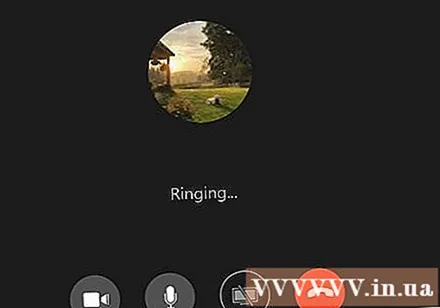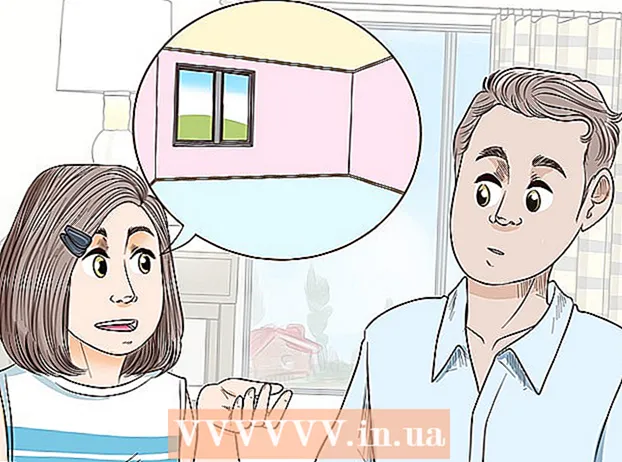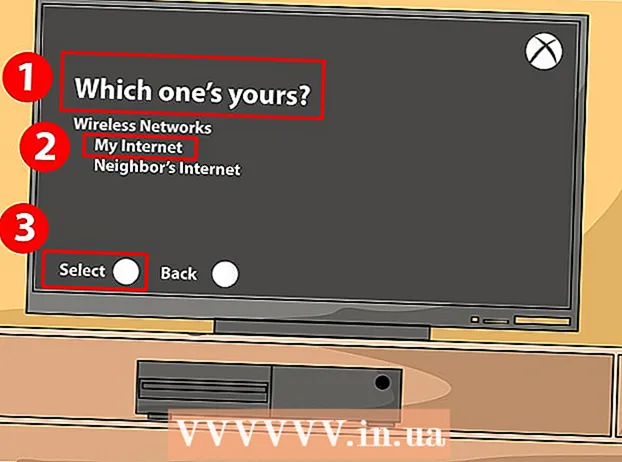مؤلف:
Louise Ward
تاريخ الخلق:
9 شهر فبراير 2021
تاريخ التحديث:
1 تموز 2024
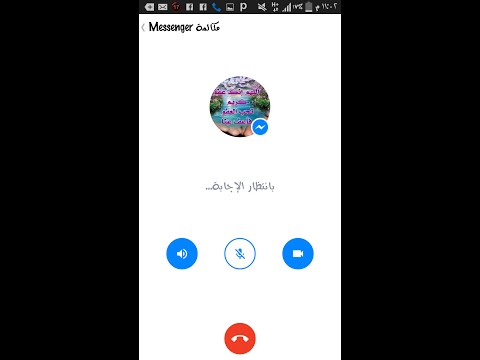
المحتوى
هل أنت مستعد لنقل تجربة الدردشة على Facebook إلى المستوى التالي؟ قم بإجراء مكالمات فيديو مجانية مع أصدقائك على Facebook باستخدام صفحة Facebook أو تطبيق Messenger. لا تتطلب الدردشة المرئية أي برامج أخرى ، ولكن إذا اتصلت عن طريق الكمبيوتر ، فإن بعض المتصفحات فقط تدعم هذه الميزة.
خطوات
الطريقة 1 من 2: استخدام Messenger على الأجهزة المحمولة
افتح محادثة مع الشخص الذي تريد الاتصال به. ستفتح الدردشة مع شخص واحد ، حاليًا لا يدعم Facebook مكالمات الفيديو في مجموعات.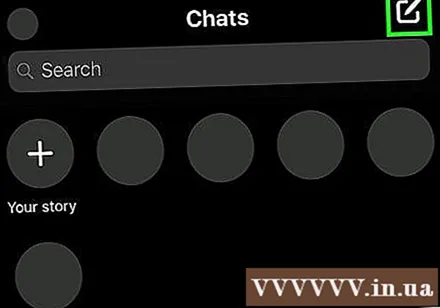
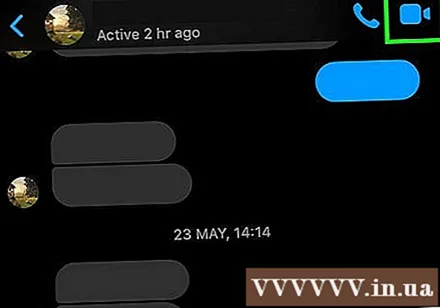
اضغط على زر مكالمة الفيديو أعلى المحادثة لبدء الاتصال.- إذا كان الزر رماديًا أو غير مرئي ، فإن الشخص الذي تريد الاتصال به غير متاح حاليًا لتلقي المكالمة.
انتظر حتى يجيب الشخص الآخر. سيتم إخطار الشخص الذي تتصل به بأنه يتلقى مكالمة فيديو. يمكنهم الرد باستخدام تطبيق Messenger أو صفحة Facebook وكاميرا الويب.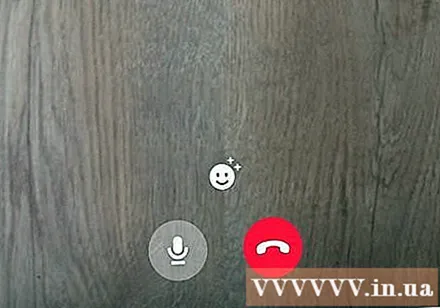
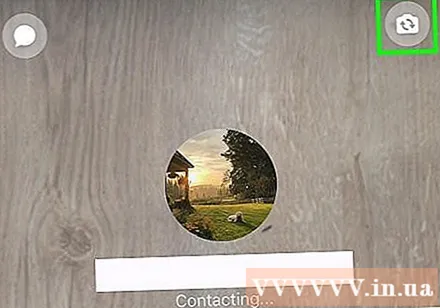
اضغط على زر تبديل الكاميرا للتبديل بين الكاميرا الأمامية والخلفية. يمكنك لمس هذا الزر أثناء مكالمة فيديو لتغيير الكاميرا المعروضة على Messenger. الإعلانات
الطريقة 2 من 2: استخدم صفحة Facebook
قم بتوصيل كاميرا الويب بالكمبيوتر (إذا لزم الأمر). إذا لم يكن الكمبيوتر متصلاً بكاميرا الويب ، فستحتاج إلى تثبيت هذا الجهاز قبل بدء اتصال الفيديو.
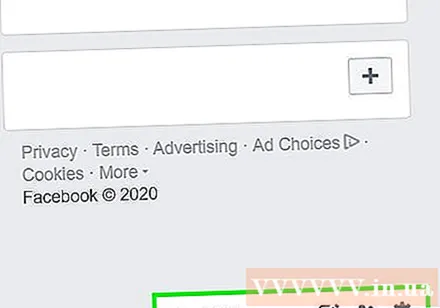
افتح الدردشة على صفحة الفيسبوك. سوف تضغط على مربع الدردشة في الزاوية اليمنى السفلى لفتح الدردشة إذا لزم الأمر.- تحتاج إلى استخدام متصفحات مثل Chrome أو Firefox أو Opera. مكالمات الفيديو غير مدعومة في Internet Explorer أو Safari أو متصفحات Edge.
حدد الشخص الذي تريد إجراء مكالمة فيديو. يمكنك اختيار أحد الأشخاص الذين تدردش معهم كثيرًا من القائمة ، أو العثور على شخص ما عن طريق كتابة اسمه في حقل البحث أسفل القائمة.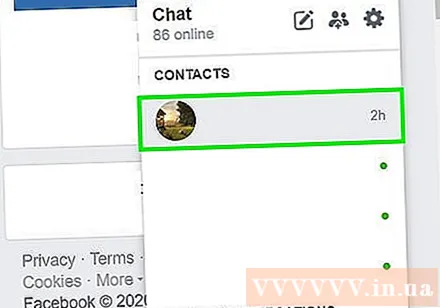
- حاليًا ، يدعم Facebook مكالمات الفيديو مع شخص واحد فقط. قد تتم إضافة مكالمات الفيديو الجماعية في المستقبل.
انقر فوق زر مكالمة الفيديو. يشبه هذا الزر ظل كاميرا الفيديو. سوف تظهر نافذة جديدة.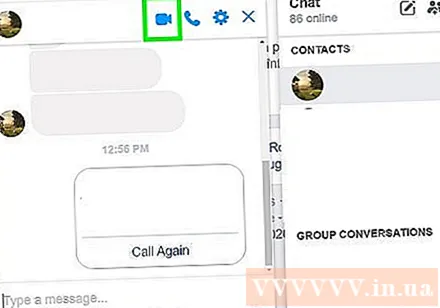
- إذا لم تتمكن من النقر فوق زر مكالمة الفيديو ، فلن يكون المستلم متاحًا لتلقي المكالمة.
اسمح لـ Facebook بالوصول إلى كاميرا الويب. ستختلف هذه العملية حسب المتصفح الذي تستخدمه. عادة ، ستحتاج إلى النقر فوق "السماح" أو "مشاركة" لمنح Facebook كاميرا الويب الوصول.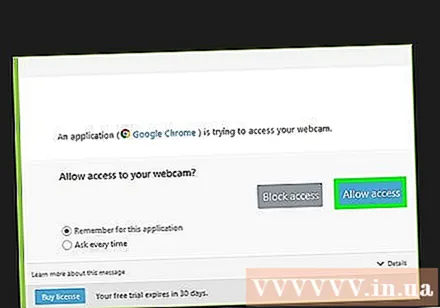
انتظر حتى يجيب الشخص الآخر. سيتم إخطار الشخص الذي تتصل به بمكالمة واردة عبر Facebook أو تطبيق Messenger بناءً على الجهاز المتصل بالإنترنت (عبر الإنترنت). ستبدأ دردشة الفيديو الخاصة بك عندما يختارون الرد. الإعلانات